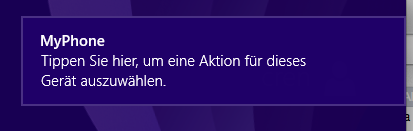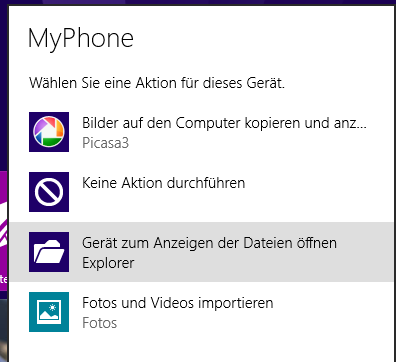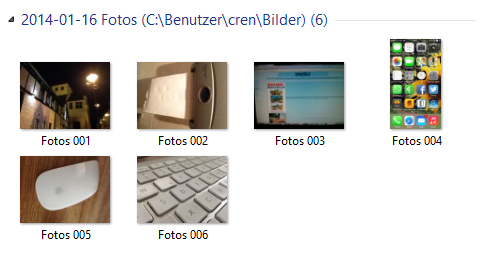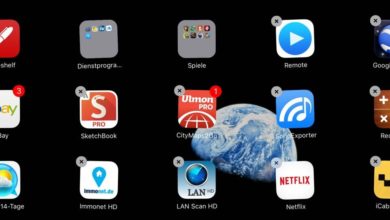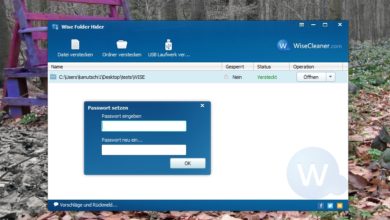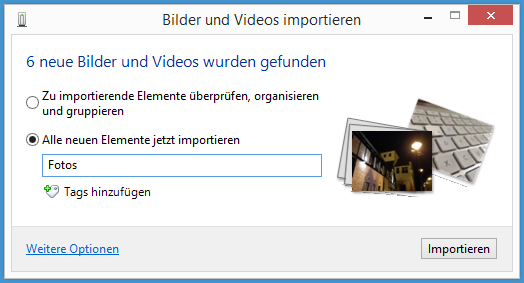
Anleitung: Fotos und Videos von iPhone und iPad auf den Windows-PC überspielen
Wenn Ihr Euer iPhone, iPad oder Euren iPod touch als handliche Kamera für unterwegs benutzt, wollt Ihr diese Fotos und Videos anschließend sicher auch auf den Windows-PC überspielen, um sie entwickeln zu lassen oder für Fotobücher zu verwenden. Dabei hilft der Windows-Explorer, der das Apple-Gerät als Kamera erkennt und dabei hilft, die Bilder zu überspielen. Wichtig dabei: iTunes muss auf dem Rechner installiert sein, damit der PC das iOS-Gerät erkennen kann.
1. iPhone an den PC anschließen
Schließt zunächst Euer iPhone, iPad oder Euren iPod touch mit dem mitgelieferten USB-Kabel an Euren PC an. Windows 8 meldet daraufhin, dass das Gerät gefunden wurde und fragt nach weiteren Optionen. Es spielt dabei keine Rolle, ob es sich um Euer eigenes iPhone/iPad/iPod touch handelt oder das Gerät eines Freundes oder Bekannten. Klickt das Feld an.
2. Art des Imports auswählen
Wählt nun aus, was Ihr machen möchtet: Wollt Ihr die Bilder manuell per Explorer importieren oder direkt automatisch importieren lassen? Am einfachsten ist der automatische Import aller Bilder. Klickt oder tippt diesen Menüpunkt an. Wenn Ihr nur einzelne Bilder herüberziehen wollt, eignet sich die Option „Gerät zum Anzeigen der Dateien öffnen“ besser.
3. Bilder automatisch importieren
Die Desktop-App öffnet sich. Windows fragt jetzt, ob Ihr die Bilder überprüfen, organisieren und gruppieren wollt oder ob Ihr sie einfach importieren möchtet. Wählt den zweiten Punkt und vergebt einen sinnvollen Namen. Ihr könnt zusätzlich auch Tags setzen. Klickt danach auf „Importieren“.
4. Bilder verwenden
Die Bilder werden jetzt in Euren Benutzerordner kopiert und liegen anschließend unter „Bilder“. Mit Hilfe des Explorers könnt Ihr die Bilder nun in andere Ordner verschieben oder bei Bedarf in einem anderen Programm verwenden oder einfach auf dem Rechner sichern.